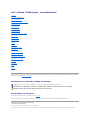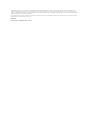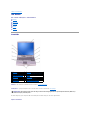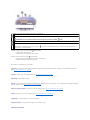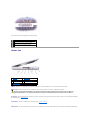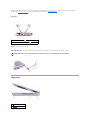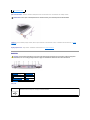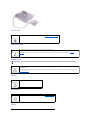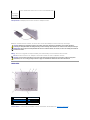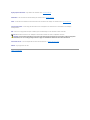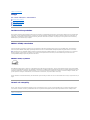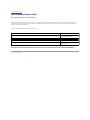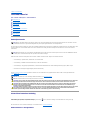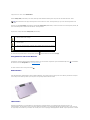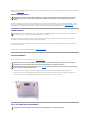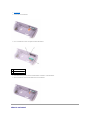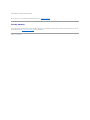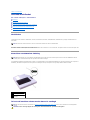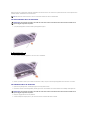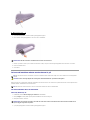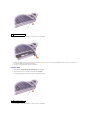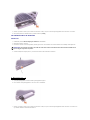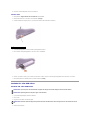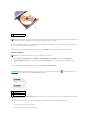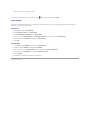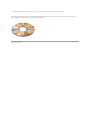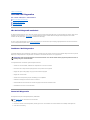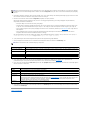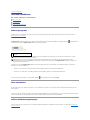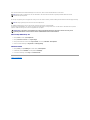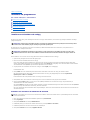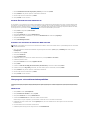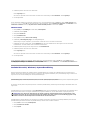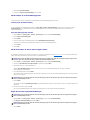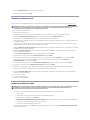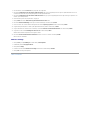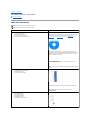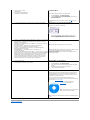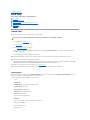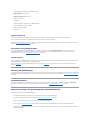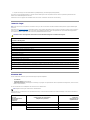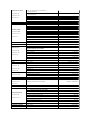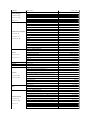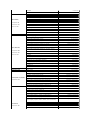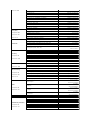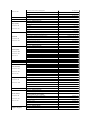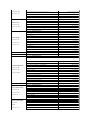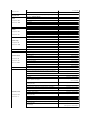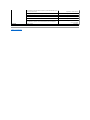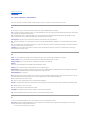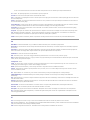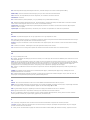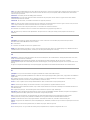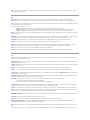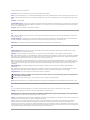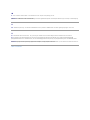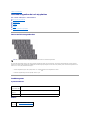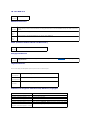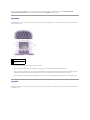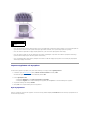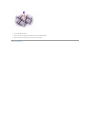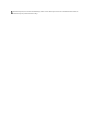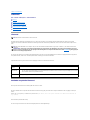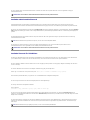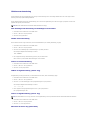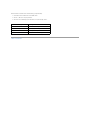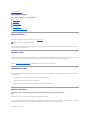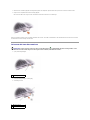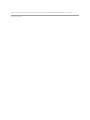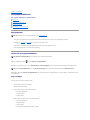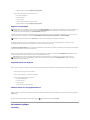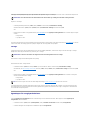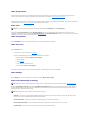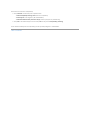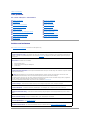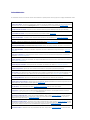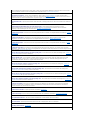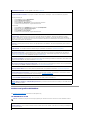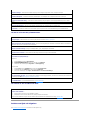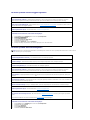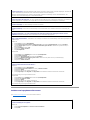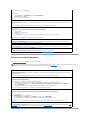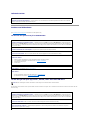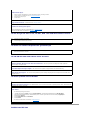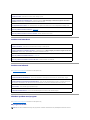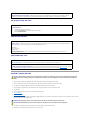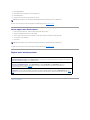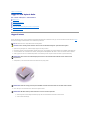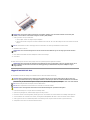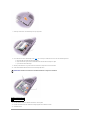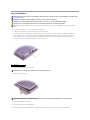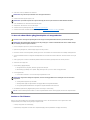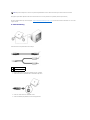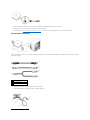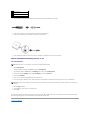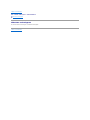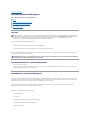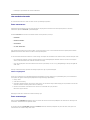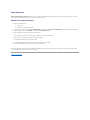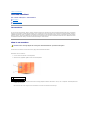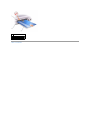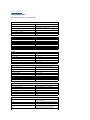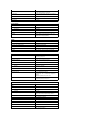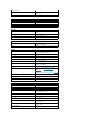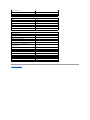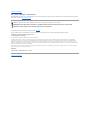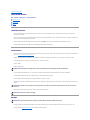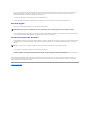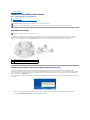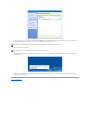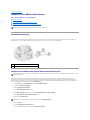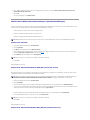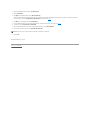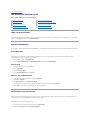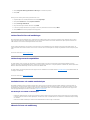Dell™Latitude™D600System- Användarhandbok
Om datorn
Om Microsoft®Windows®XP
Dell™QuickSet-funktioner
Användatangentbordetochstyrplattan
Användabildskärmen
Användabatteriet
Användamodulfacket
Energisparfunktionen
Anslutatilletttrådlöstlokaltnätverk
AnvändaPC-kort
Användasmartkort
Resa med datorn
Lösenord
Lösaproblem
AnvändaDellDiagnostics
Rengöradatorn
Installera om programvara
Läggatillochbytautdelar
Användasysteminställningarna
Alert Standard Format (ASF)
Attfåhjälp
Specifikationer
Bilaga
Ordlista
Modell PP05L
Klickapålänkarnatillvänsteromduvillhainformationomfunktionernapådatornochhurdenfungerar.Informationomannandokumentationsommedföljer
datorn finns i avsnittet ”Sökaefterinformation”.
Kommentarer av typen Obs!, Viktigt! och Varning!
Förkortningarochakronymer
EnfullständiglistaöverförkortningarochakronymerfinnsiOrdlistan.
OmduharköptenDell™nSeries-datorgällerintedeninformationidettadokumentsomröroperativsystemetMicrosoft®Windows®.
Informationenidethärdokumentetkankommaattändras.
©2002-2004DellInc.Medensamrätt.
AllreproduktionutanskriftligttillståndfrånDellInc.är strängtförbjuden.
Varumärkensomåterfinnsidennatext:Dell, DELL-logotypen, Inspiron, Dell Precision, Dell TravelLite, Dimension, OptiPlex, Latitude, PowerApp, PowerVault, Axim, och DellNet är
OBS! Kommentareravdenhärtypeninnehållerviktiginformationsomhjälperdigattfåutdetmestaavdatorn.
ANMÄRKNING:UnderViktigt!hittarduinformationompotentiellskadapåmaskinvaranellerdataförlust,samthurduundvikerdetta.
VARNING: Envarningsignalerarriskförskadapåegendomellerperson,ellerlivsfara.

varumärkensomtillhörDellInc.Intel, Pentium och Intel SpeedStepärregistreradevarumärkenochCentrinoärettvarumärkesomtillhörIntelCorporation.Microsoft, Windows,
Windows NT, och MS-DOSärregistreradevarumärkensomtillhörMicrosoftCorporation.Bluetooth ärettvarumärkesomtillhörBluetoothSIG,Inc.ochsomanvändsavDellInc.
under licens. ENERGY STAR ärettregistreratvarumärkesomtillhörU.S.EnvironmentalProtectionAgency.SomENERGYSTARPartnerharDell Inc. fastslagit att produkten uppfyller
ENERGY STAR-riktlinjernaföreffektivtenergiutnyttjande.
Övrigavarumärkenkananvändasidokumentetsomhänvisningtillantingendeenhetersomgöranspråkpåvarumärkenaellerderasprodukter.DellInc.frisägersigfrånallt
ägandeintresseförandravarumärkenänsinaegna.
Modell PP05L
September2009Artikelnummer 6T524Rev.A06

Tillbakatillinnehållssidan
Om datorn
Dell™Latitude™D600System- Användarhandbok
Framifrån
Vänstersida
Högersida
Bakisida
Undersida
Framifrån
bildskärm– Merinformationombildskärmenfinnsiavsnittet”Användabildskärmen”.
strömbrytaren– Tryckpåströmbrytarennärduvillstartadatornochnärduvilllämnaettströmsparläge.
Omdatornhängersigtryckerdupåochhållernedströmbrytarentillsdatornstängsav.Detkantanågrasekunder.
lamporförenhetsstatus
1
bildskärm
7
högtalare
2
strömbrytare
8
knapparförstyrspakochstyrplatta
3
lamporförenhetsstatus
9
styrspak
4
tangentbord
10
volymknappar
5
styrplatta
11
knappen Mute (Ljud av)
6
bildskärmslås
12
statuslamporförtangentbord
ANMÄRKNING:UndvikattförloradatagenomattstängaavdatornmedavstängningsfunktionenioperativsystemetMicrosoft®Windows®i
ställetföratttryckapåströmbrytaren.

Närdatornäranslutentilletteluttagharlampan följandefunktion:
¡ Fastgröntsken:batterietladdas.
¡ Blinkandegröntsken:batterietärnästanfulladdat.
Närdatorndrivsmedbatteriharlampan följandefunktion:
¡ Släckt:batterietärtillräckligtladdat(ellerocksåärdatornavstängd).
¡ Blinkandeorangesken:batteriladdningenärlåg.
Fastorangesken:batteriladdningenärmycketlåg.
tangentbord – TangentbordetharennumeriskknappsatsochentangentmärktmedWindows-logotypen.Informationomdesnabbtangentersomstöds
finns i ”Användatangentbordetochstyrplattan”.
styrplatta – Fungerar som en mus. Mer information finns i ”Användatangentbordetochstyrplattan”.
bildskärmslås– Hållerbildskärmenstängd.
högtalare– Användvolymknapparna,knappenförljudlöstlägeellersnabbtangenternaförvolymjusteringomduvillhöjaellersänkadeinbyggdahögtalarnas
volym. Mer information finns i ”Användatangentbordetochstyrplattan”.
knapparförstyrspak/styrplatta– Fungerar som en mus. Mer information finns i ”Användatangentbordetochstyrplattan”.
styrspak – Fungerar som en mus. Mer information finns i ”Användatangentbordetochstyrplattan”.
volymknappar – Tryckpåknapparnanärduvilländraljudvolymen.
knappen Mute (Ljud av) – Tryckpådenhärknappennärduvillstängaavljudet.
statuslamporförtangentbord
Tändsnärdustartardatornochblinkarnärdatornäriströmsparläge.
Tändsnärdatornläserellerskriverinformation.
ANMÄRKNING:Omduvillundvikaattförloradatabördualdrigstängaavdatornnärlampan blinkar.
Tändsellerblinkarförattvisabatterietsstatus.
TändsnärBluetooth™aktiveras.Tryckpå<Fn><F2>förattaktiveraellerinaktiveraBluetooth.
OBS! Bluetoothärentillvalsfunktionfördindator,såikonen tändsbaraomdubeställdeBluetoothnärduköptedatorn.Merinformationfinnsi
dokumentationen om Bluetooth-tekniken.

Degrönalampornaovanförtangentbordetindikerarföljande:
Vänstersida
luftintag – Datornhareninbyggdfläktsomskaparettluftflödegenomventilationsuttagenochsomförhindrarattdatornöverhettas.
PC-kortplats – PåPC-kortplatsen kan du installera ett PC-kort,exempelvisettmodemellernätverkskort.Datornlevererasmedetttomtplastkortpåplatsen.
Mer information finns i ”AnvändaPC-kort”.
smartkortplats – Platsförettsmartkort.Merinformationfinnsi”Användasmartkort”.
infrarödsensor– ViadeninfrarödasensornkanduföraöverfilerfråndatorntillenannanIR-kompatibelenhetutanattbehövaanvändakabelanslutningar.
Tändsnärdetnumeriskatangentbordetaktiveras.
Tändsnärfunktionenförversaleraktiveras.
Tändsnärscrolllock-funktionen aktiveras.
1
luftintag (2)
5
ljudkontakter (2)
2
PC-kortplats
6
hårddisk
3
smartkortplats
7
platsförsäkerhetskabel
4
infrarödsensor
OBS! Fläktenstartasärdatornblirvarm.Fläktljudetärheltnormaltochinnebärinteattdetärfelpåfläktenellerdatorn.
VARNING: För inte in objekt i luftventilerna, och se till att de inte blockeras eller blirdammiga.FörvarainteDell™-datornimiljöermed
begränsadluftcirkulation,texienstängdportfölj,medandenärigång.Omluftcirkulationenhindras kan datorn skadas eller fatta eld.

NärdatornlevererasärIR-porteninaktiverad.Dukanaktiveradeninfrarödasensornisysteminställningarna.Informationomhurduöverfördatafinnsi
Windows Hjälp, Hjälp- och supportcenter,samtidokumentationensommedföljdedinIR-kompatibla enhet.
ljudkontakter
hårddisk– Lagrar programvara och data.
platsförsäkerhetskabel– Härkanduanslutaettstöldskyddtilldatorn.Merinformationfinnsiinstruktionernasommedföljerenheten.
Högersida
Anslut en mikrofon till uttaget .
Ansluthögtalareellerhörlurartilluttaget .
ANMÄRKNING:Innanduköperenstöldskyddsenhetbördukontrolleraattdengårattanslutatillplatsenförsäkerhetskabeln.
1
platsförsäkerhetskabel
2
modulfack

platsförsäkerhetskabel– Härkanduanslutaettstöldskyddtilldatorn.Merinformationfinnsiinstruktionernasommedföljerenheten.
modulfack – Dukaninstalleraytterligareenheter,såsomenoptiskenhetellerenDellTravelLite™-modul, i modulfacket. Mer information finns i ”Använda
modulfacket”.
frigöringsspakförenhet– Frigörenhetenimodulfacket.Instruktionerfinnsi”Användamodulfacket”.
Bakisida
USB-portar
3
frigöringsspakförenhet
ANMÄRKNING:Innanduköperenstöldskyddsenhetbördukontrolleraattdengårattanslutatillplatsenförsäkerhetskabeln.
VARNING: Förinteinobjektiluftventilerna,ochsetillattdeinteblockerasellerblirdammiga.Förvaraintedatornimiljöermedbegränsad
luftcirkulation,somtexienstängdportfölj,medandenärigång.Omluftcirkulationenhindraskandatornskadasellerfattaeld.
1
USB-portar (2)
6
bildskärmskontakt
2
S-Video TV-kontakt
7
seriell port
3
modemport (RJ-11, tillval)
8
nätadapterkontakt
4
nätverksport(RJ-45)
9
luftintag
5
parallellport
USB-portarnaanvändsförattanslutaUSB-enheter,somenmus,etttangentbordellerenskrivare.Dukanocksåanslutadenexterna
diskettenheten direkt till USB-portenmedhjälpavdiskettenhetskabeln.

S-Video TV-kontakt
modemport (RJ-11, tillval)
nätverksport(RJ-45)
parallellport
bildskärmskontakt
seriell port
HärkanduanslutaenTVtilldatorn.Merinformationfinnsi”Ansluta en TV-apparat till datorn”.
Omduharbeställtettinterntmodemansluterdumodemportentilltelefonlinjen.
Informationomhurduanvändermodemetfinnsionlinedokumentationenförmodemetidatorn.Merinformationfinnsi”Sökaefter
information”.
ANMÄRKNING:Nätverksportenärnågotstörreänmodemkontakten.Kopplainteentelefonsladdtillnätverkskontakten.Detkanskadadatorn.
Härkanduanslutadatorntillettnätverk.Dengrönaochdengulalampanbredvidportenindikerarbådekabelanslutenochtrådlös
nätverksaktivitet.
Informationomhurduanvändernätverkskortetfinnsianvändarhandbokenförenheten,somföljdemeddatorn.Merinformationfinnsi
”Sökaefterinformation”.
Härkanduanslutaenparallellenhet,somenskrivare.
Häransluterduenexternbildskärm.Merinformationfinnsi”Användabildskärmen”.

nätadapterkontakt– Nätadapterportenanvändsförattanslutaennätadaptertilldatorn.
Nätadapternomvandlarväxelströmtilllikström,somkrävsfördatorn.Dukananslutanätadapternoavsettomdatornärpå- eller avslagen.
luftintag – Datornhareninbyggdfläktsomskaparettluftflödegenomventilationsuttagenochsomförhindrarattdatornöverhettas.
Undersida
minnesmodullucka – Luckatilldetfacksominnehållerenellerfleraminnesmoduler.Merinformationfinnsi”Läggatillochbytautdelar”.
Härkanduanslutaseriellaenhetersomenmusellerenannanhandhållenenhet.
VARNING: Nätadapternärkompatibelmedeluttagihelavärlden.Däremotkanelkontakterochkontaktdosorvarieramellanolikaländer.
Användningavinkompatiblakablarellerfelaktiganslutningavkablartilleluttagellerkontaktdosorkanorsakabrandellerskadapåutrustningen.
ANMÄRKNING:Närdukopplarbortnätadapterkabelnfråndatornbörduhållaikontakten,inteisladden,ochdrautdenförsiktigtmenbestämtså
att sladden inte skadas.
OBS! Fläktenstartasärdatornblirvarm.Fläktljudetärheltnormaltochinnebärinteattdetärfelpåfläktenellerdatorn.
VARNING: Förinteinobjektiluftventilerna,ochsetillattdeinteblockerasellerblirdammiga.Förvaraintedatornimiljöermedbegränsad
luftcirkulation,somtexienstängdportfölj,medandenärigång.Omluftcirkulationenhindraskandatornskadasellerfattaeld.
1
minnesmodullucka
5
uttagfördockningsenhet
2
frigöringsspakförbatterifacket
6
fläkt
3
batterimätare
7
luckaförMiniPCI-kort
4
batteriet
8
hårddisk

frigöringsspakförbatterifacket– Frigörbatteriet.Merinformationfinnsi”Användabatteriet”.
batterimätare– Visar information om batteriets laddning. Mer information finns i ”Användabatteriet”.
batteri – Omettbatteriharinstalleratskanduanvändadatornutanattanslutadentilleluttaget.Merinformationfinnsi”Användabatteriet”.
uttagfördockningsenhet– Gördetmöjligtattanslutadatorntillendockningsenhet.Merinformationfinnsidokumentationensommedföljde
dockningsenheten.
fläkt– Datornhareninbyggdfläktsomskaparettluftflödegenomventilationsintagenochsomförhindrarattdatornöverhettas.
luckaförMiniPCI-kort – Lucka som skyddar Mini PCI-kortet. Mer information finns i ”Läggatillochbytautdelar”.
hårddisk– Lagrar programvara och data.
Tillbakatillinnehållssidan
OBS! Fläktenstartasärdatornblirvarm.Fläktljudetärheltnormaltochinnebärinteattdetärfelpåfläktenellerdatorn.
VARNING: Förinteinobjektiluftventilerna,ochsetillattdeinteblockerasellerblirdammiga.Förvaraintedatornimiljöermedbegränsad
luftcirkulation,somtexienstängdportfölj,medandenärigång.Omluftcirkulationenhindraskandatornskadasellerfattaeld.

Tillbakatillinnehållssidan
Bilaga
Dell™Latitude™D600System- Användarhandbok
Om Macrovision-produkter
ENERGY STAR®-standarden
Garanti och returpolicy
Om Macrovision-produkter
DennaproduktinkluderarupphovsrättsligtskyddadtekniksomskyddasavmetodanspråkpåvissapatentiUSAochandrarättighetersomägsavMacrovision
Corporationochandraupphovsrättsinnehavare.AnvändningavdenupphovsrättsligtskyddadeteknikenmåstegodkännasavMacrovisionCorporationoch
endastvaraförhemmabrukochannanbegränsadanvändning,såvidainteMacrovisionCorporationuttryckligengersittmedgivandetillannananvändning.
Bakåtkompileringochnedmonteringärförbjudet.
ENERGY STAR®-standarden
Vissa konfigurationer av Dell-datoreruppfyllerkravensomstipuleratsavEPA(EnvironmentalProtectionAgency)förenergisnåladatorer.Omframsidanav
datornbärsymbolenENERGYSTAR®följeroriginalkonfigurationendessakravochdatornsENERGYSTAR®-kompatiblaenergisparfunktioneräraktiverade.
OBS! Alla Dell-datorersombärENERGYSTAR®-symbolen har befunnits uppfylla EPA:s ENERGY STAR®-krav i den konfiguration de befann sig i vid leveransen
frånDell.Ändringarikonfigurationen(exempelvisnärduinstallerarextraexpansionskortellerenheter)kanökaelförbrukningenfördatornsåattden
överstigerENERGYSTAR®-programmetsgränsvärdenfördatorer.
ENERGY STAR®-symbolen
EPA:s ENERGY STAR®-programfördatorerärettsamarbetsprojektmellanEPAochdatortillverkare,isyfteattminskaluftföroreningarnagenomattförespråka
ochutvecklaenergisnåladatorprodukter.EPAuppskattarattanvändningenavENERGYSTAR®-
kompatibladatorprodukterkaninnebärabesparingarpåupptill
tvåmiljarderdollarårligenielkostnadfördatoranvändarna.Isinturkandennaminskningavelförbrukninggeupphovtillminskadeutsläppavkoldioxid,den
gassomprimärtäransvarigförväxthuseffekten,ochsvaveldioxidochkväveoxider,denprimäraorsakentillsurtregn.
Dukanocksåbidratillminskadelförbrukningochdessbieffektergenomattstängaavdatornnärdeninteskaanvändasunderenlängretid,pånattenochpå
helger.
Garanti och returpolicy
Dell Inc. (”Dell”) tillverkarsinamaskinvaruprodukteravdelarochkomponentersomärnyaellersomkanjämställasmednyaienlighetmedgällandepraxis
inomindustrin.InformationomDells™garantibestämmelserfinnsiSysteminformationsguidenellerpåettseparatgarantidokumentsommedföljdedatorn.
Tillbakatillinnehållssidan

Tillbakatillinnehållssidan
Alert Standard Format (ASF)
Dell™Latitude™D600System- Användarhandbok
ASFärenDMTF-standardsomangerteknikerförvarningaromprobleminnanoperativsystemetharstartatochnäroperativsystemsaknas.Standardenär
utformadförattskapavarningarvidmöjligasäkerhets- ochfeltillståndnäroperativsystemetärivilolägeellerstängsav.ASFersättertidigareteknikerför
varningar om att operativsystem saknas.
DatornharstödförföljandeASF-varningarochfjärrfunktioner:
Varning
Beskrivning
Chassis Intrusion – Physical Security Violation/Chassis Intrusion – Physical Security Violation Event
Cleared(Chassiintrång– Fysisktsäkerhetsbrott/chassiintrång– Fysisktsäkerhetsbrottharlösts)
DockningsenhetenharöppnatsochPCI-
platsen har komprometterats.
FailuretoBoottoBIOS(DetgårinteattstartaBIOS)
BIOS laddades inte klart vid initieringen.
SystemPasswordViolation(Obehörigtutnyttjandeavsystemlösenordet)
Systemlösenordetärogiltigt(varningen
visaseftertremisslyckadeförsök).
EntityPresence(Enhetsnärvaro)
Periodiskaanropskickasförattverifiera
systemetsnärvaro.
Mer information om Dells ASF-implementering finns i ASFforDellPortableComputers(ASFförbärbaradatorerfrånDell) och ASF Administrator's Guide for Dell
Portable Computers (ASF-administratörshandbokförbärbaradatorerfrånDell),somfinnspåwebbplatsenDellSupportpåadressensupport.dell.com.
Tillbakatillinnehållssidan

Tillbakatillinnehållssidan
Användabatteriet
Dell™Latitude™D600System- Användarhandbok
Batteriprestanda
Kontrollera batteriets laddning
Ladda batteriet
Ta bort ett batteri
Tautochsättainettreservbatteri
Sättainettbatteri
Förvarabatterier
Batteriprestanda
FörattdindatorskafungerasåbrasommöjligtochförattBIOS-inställningarnaskasparasbörhuvudbatterietanvändashelatidenidinbärbaraDell™-dator.
Användettbatteriomduvillanvändadatornnärdeninteäranslutentilletteluttag.Ettbatterimedföljersomstandardochärvidleveransmonterati
batterifacket.
Batterietsdrifttidvarierarberoendepåhurdatornanvänds.Drifttidenminskaravsevärtiföljandeochliknandesituationer:
l Vidanvändningavoptiskaenheter,särskiltDVD- och CD-RW-enheter
l Vidanvändningavtrådlösakommunikationsenheter,PC-kort eller USB-enheter
l Vidanvändningavhögljusstyrkapåbildskärmen,tredimensionellaskärmsläckareellerandraberäkningsintensivaprogram,såsom3D-spel
l Omdatornkörsmedhögstamöjligahastighet(MaximumPerformance)
Du kan kontrollera batteriets laddningpådatornsundersida.Dukanocksåställainenergisparfunktionernasåattdufårettvarningsmeddelandenär
batterinivånärlåg.
Kontrollera batteriets laddning
BatterimätareniDellQuickSet,energimätareniMicrosoft® Windows®, -ikonen, batteriets laddnings- ochhälsomätaresamtvarningenförlåg
batteriladdning ger information om batteriets laddning.
Mer information om hur du kontrollerar laddningen i extra batterier finns i ”Användamodulfacket”.
BatterimätareniDellQuickSet
OBS! Batterierförbärbaradatorertäcksbaraavgarantinunderdenförstaettårsperiodenavdatornsbegränsadegaranti.MerinformationomDells
garantibestämmelserfinnsiSysteminformationsguidenellerpåettseparatgarantidokumentsommedföljdedatorn.
OBS! Batterietskapacitet(dentidsombatterietkanhållaladdningen)minskarmedtiden.Beroendepåhuroftaochundervilkaförhållandenbatteriet
används,kandueventuelltbehövaköpaettnyttbatteriunderdatornslivslängd.
OBS! Merinformationomhurdukanförlängabatterietsdrifttidfinnsi”Energisparfunktion”.
OBS! DuböranslutadatorntilletteluttagnärdubrännerenCD-skiva.
VARNING: Omduanvänderettinkompatibeltbatterikanriskenförbrandellerexplosionöka.Bytbaratillettkompatibeltbatterisomköptsfrån
Dell. Litiumjon-batterietharutformatsattfungerameddinDell™-dator.Användinteettbatterisomäravsettförandradatoreridindator.
VARNING: Slängintebatteriermedhushållsavfallet.Närdetintelängregårattladdabatterietbördukasseradetpålämpligtsätt.Kontakta
kommunenellerenmiljövårdsorganisationomduvillvetameromhurdubörkasserabatteriet.Seinstruktionernaomavfallshanteringav
batterier i Systeminformationsguiden.
VARNING: Felaktiganvändningavbatterierkanökariskenförbrandellerkemiskabrännskador.Stickintehålpåbatteriet,bränndetinte,försök
intetaisärdetochexponeradetinteförtemperatureröver65°C.Förvarabatterietoåtkomligtförbarn.Hanteraskadadeellerläckande
batteriermycketförsiktigt.Skadadebatterierkanläckaellerorsakaskadorpåpersonerellerutrustning.

Tryckpå<Fn><F3>närduvillvisabatterimätaren.
SkärmenBattery Meter (batterimätare)visarstatus,laddningsnivåochåterståendeladdningstidfördeprimäraochsekundärabatteriernaidatorn.
Dessutom visas fliken Dock Battery (dockatbatteri)påskärmbildenBattery Meter (batterimätare)närdatornäranslutentillendockningsenhet(dockad). På
flikenvisasladdningsnivåochaktuellstatusförbatterietidockningsenheten.
FöljandeikonervisaspåskärmbildenBattery Meter (batterimätare):
MerinformationomQuickSetfårduomduhögerklickarpåikonen iAktivitetsfältetochsedanklickarpåHjälp.
EnergimätareniMicrosoftWindows
EnergimätareniWindowsindikerarbatterietsåterståendeladdning.Dukankontrolleraenergimätarengenomattdubbelklickapåikonen iAktivitetsfältet.
Mer information om fliken Energimätare finns i ”Energisparfunktioner”.
Omdatornäranslutentilletteluttagvisasikonen .
Batterimätare
Klickapåstatusknappenpåbatterimätaren.Dåtändsbatterinivålamporna.Varjelampamotsvararcirka20procentavfullladdning.Ombatterietexempelvis
harkvar80procentavladdningentändsfyraavlamporna.Omingenlampatändsärbatterieturladdat.
Hälsomätare
Batterietsdrifttidpåverkasavhurmångagångerdetharladdats.Efterhundratalsladdnings- ochurladdningscyklerkanbatterierförloraendel
laddningskapacitet,ellerbatterihälsa.Omduvillkontrollerabatterietshälsahållerdunedstatusknappenpåbatterietsladdningsmätareiminst3sekunder.
Omingenlampatändsärbatterietigodkonditionochminst80procentavdenursprungligaladdningskapacitetenåterstår.Varjelampabetecknarenökande
OBS! Duladdarbatterietmedhjälpavdockningsenheten.Menettbatterisomsitteridockningsenhetengeringenströmtilldockningsenheteneller
datorn.
l Datorn eller dockningsenheten drivs med batteri.
l Batterietladdasurellerärledigt.
l Datornellerdockningsenhetenäranslutentillettelektrisktuttagochdrivsmednätström.
l batteriet laddas.
l Datornellerdockningsenhetenäranslutentillettelektrisktuttagochdrivsmednätström.
l Batterietladdasur,ärledigtellerladdas.

försämring.Omfemlamportändsåterstårmindreän60procentavladdningskapacitetenochdubörövervägaattbytabatteriet.Merinformationombatteriets
drifttid finns i ”Specifikationer”.
Batterivarningsindikator
Närbatterietärurladdattillcirka90procentavgesenbatterivarning.Datorngerifrånsigenljudsignalsomangerattminimalbatteritidåterstår.Underden
tidenavgesregelbundnaljudsignaler.Omduanvändertvåbatterierinnebärvarningenattcirka10procentåterståravdensammanlagdaladdningen.Om
batteriladdningennårenkritisktlågnivåförsättsdatorniviloläge.Merinformationomvarningarförlågbatteriladdningfinnsi”Energisparfunktion”.
Ladda batteriet
Närduansluterdatorntilletteluttag,ellersätterinettbatterimedandatornäranslutentilluttaget,kontrollerasbatteriladdningenochtemperaturen
automatiskt.Eventuelltladdarnätadapternbatterietsåattladdningenbibehålls.
Ombatterietärvarmtpågrundavanvändningidatornellerförvaringienvarmmiljökandethändaattdetinteladdasförrändetharsvalnat,trotsattdu
ansluter datorn till ett eluttag.
Merinformationomhurdukanlösabatteriproblemfinnsi”Problemmedströmmen”.
Ta bort ett batteri
Mer information om hur du tar bort extra batterier finns i ”Användamodulfacket”.
1. Kontrolleraattdatornäravstängd,attelkabelnharkopplatslossfråneluttagetochattmodemkabelnkopplatslossfråntelefonjacket.
2. Omdatornäranslutentillendockningsstation(dockad)frigörduden.Merinformationfinnsidokumentationensommedföljdedockningsenheten.
3. Skjutundanochhållkvarfrigöringsspakenförbatterifacketpådatornsundersida.Tasedanutbatterieturfacket.
Tautochsättainettreservbatteri
ANMÄRKNING:Omdufårenvarningomlågbatteriladdningbördusparadittarbeteomedelbartförattundvikaattförloraellerförstöradata.
Anslutsedandatorntilletteluttagellersättinettandrabatteriimodulfacket.Ombatterietblirhelturladdatförsättsdatornautomatiskti
viloläge.
OBS! Nätadapternladdaretturladdatbatteripåca1timmeomdatornäravstängd.Laddningstidenärlängreomdatornärpå.Dukanlåtabatteriet
sittaidatornsålängeduvill.Batterietsinternakretsarförhindrarattdetöverladdas.
VARNING: Stängavdatorn,drautströmkabelnureluttagetochkopplaurmodemetfråntelefonjacketinnandugörnågotavnedanstående.
VARNING: InnanduutförnågraåtgärderbörduläsaigenomsäkerhetsföreskrifternaiSysteminformationsguiden.
ANMÄRKNING:Omduväljerattbytabatterimedandatornäriväntelägeharduupptill90sekunderpådigattutförabytetinnandatornstängs
avocheventuellejsparadinformationgårförlorad.
VARNING: InnanduutförnågraåtgärderbörduläsaigenomsäkerhetsföreskrifternaiSysteminformationsguiden.

1. Ta ut batteriet.
2. Ta bort luckan till reservbatteriet.
3. Drautreservbatterieturfacketochkopplalosskabelnfrånkontakten.
4. Sätttillbakabatterietgenomattanslutareservbatterikabelntillkontaktenireservbatterifacket.
5. Placerareservbatterietifacketochsätttillbakaluckantillreservbatteriet.
Sättainettbatteri
1
reservbatteriets kabel
2
kontakt
3
reservbatteri

Skjutinbatterietifackettillslåsspärrenklickartill.
Merinformationomhurduinstallerardetsekundärabatterietfinnsi”Användamodulfacket”.
Förvarabatterier
Tautbatterietnärduskaförvaradatornenlängretidutanattanvändaden..Omettbatteriförvarasenlängretidutanattanvändas,laddasdetur.Efteren
långtidsförvaringbörduladdauppbatterietpånyttinnanduanvänderdet.
Tillbakatillinnehållssidan

Tillbakatillinnehållssidan
Användamodulfacket
Dell™Latitude™D600System- Användarhandbok
Modulfacket
Kontrollera extrabatteriets laddning
Tabortochinstalleraenhetermedandatornäravstängd
Tabortochinstalleraenhetermedandatornärpå
AnvändaCD- eller DVD-skivor
Modulfacket
I modulfacket kan du installera en diskettenhet, CD-enhet, CD-RW-enhet, DVD-enhet, CD-RW/DVD-enhet, DVD+RW-enhet,ytterligareenhårddiskellerett
extra batteri.
Dell™-
datornlevererasmedenoptiskenhetinstalleradimodulfacket.Menenhetensskruvärintemonteradidenoptiskaenhetenutanlevererasseparat.När
du installerar enheten i modulfacket kan du montera skruven.
Kontrollera extrabatteriets laddning
Tryckpåladdningsmätarensstatusknappinnandusätterinettsekundärtbatteriföratttändabatterinivålamporna.Varjelampamotsvararcirka20procentav
fullladdning.Ombatterietexempelvisharkvar80procentavladdningentändsfyraavlamporna.Omingenlampatändsärbatterieturladdat.
Tabortochinstalleraenhetermedandatornäravstängd
OBS! Dubehöverintemonteraskruvenomduintevillskruvafastmoduleninutidatornavsäkerhetsskäl.
OBS! Batterietskapacitet(dentidsombatterietkanhållaladdningen)minskarmedtiden.Beroendepåhuroftaochundervilkaförhållandenbatteriet
används,kandueventuelltbehövaköpaettnyttbatteriunderdatornslivslängd.
1
laddningsmätarens
statusknapppåbatteriet
2
sekundärtbatteri
(undersida)
OBS! Ominteenhetensskruvärmonteradkandutabortochinstalleraenhetermedandatornärpåochnärdenäranslutentillendockningsstation
(dockad).
VARNING: InnanduutförnågraåtgärderbörduläsaigenomsäkerhetsföreskrifternaiSysteminformationsguiden.

Datornlevererasmedenoptiskenhetinstalleradimodulfacket.Menenhetensskruvärintemonteradidenoptiskaenhetenutanlevererasseparat.Närdu
installerar enheten i modulfacket kan du montera skruven.
Ominteenhetensskruvärmonterad
1. Tryckpåfrigörningsspakenförenhetensåattfrigörningsspakenhopparut.
2. Drautenhetenmedfrigörningsspakenomduvilltautdenurmodulfacket.
3. Sättdennyaenhetenifacket.Tryckinenhetentillsdukännerettklick,ochtryckinenhetensfrigörningsspaksåattdenintestickeruturdatorn.
Omenhetensskruvärmonterad
1. Sparaochstängallaöppnafiler,avslutaöppnaprogramochstängsedanavdatorn.
2. Omdatornäranslutentillendockningsstation(dockad)frigörduden.Merinformationfinnsidokumentationensommedföljdedockningsenheten.
3. Stängdeninbyggdaskärmenochvändpådatorn.
4. AnvändenPhillips-skruvmejsel(storlek1)ochskruvalossskruventillenhetenfråndatornsundersida.
OBS! Dubehöverintemonteraskruvenomduintevillskruvafastmoduleninutidatornavsäkerhetsskäl.
ANMÄRKNING:Förvaraenheterpåettsäkert,torrtställenärdeintesitteridatornförattförhindraattdeskadas.Undvikattutsättademför
tryckochläggintetungasakerovanpådem.
1
frigöringsspakförenhet
ANMÄRKNING:Förvaraenheterpåettsäkert,torrtställenärdeintesitteridatornförattförhindraattdeskadas.Undvikattutsättademför
tryckochläggintetungasakerovanpådem.

5. Tryckpåfrigörningsspakenförenhetensåattfrigörningsspakenhopparut.
6. Drautenhetenmedfrigörningsspakenomduvilltautdenurmodulfacket.
7. Sättdennyaenhetenifacket.Tryckinenhetentillsdukännerettklick,ochtryckinenhetensfrigörningsspaksåattdenintestickeruturdatorn.
8. Skruva fast enhetens skruv.
9. Starta datorn.
Tabortochinstalleraenhetermedandatornärpå
Datornlevererasmedenoptiskenhetinstalleradimodulfacket.Menenhetensskruvärintemonteradidenoptiskaenhetenutanlevererasseparat.Närdu
installerar enheten i modulfacket kan du montera skruven.
Ominteenhetensskruvärmonterad
Microsoft®Windows®XP
1. DubbelklickapåikonenSäkerborttagningavmaskinvaraiAktivitetsfältet.
2. KlickapåStoppaochväntapåattoperativsystemetbekräftarattenhetenharstängtsav.
3. Klickapådenenhetduvilltabort.
4. Tryckpåfrigörningsspakenförenhetensåattfrigörningsspakenhopparut.
1
frigöringsspakförenhet
ANMÄRKNING:Sättalltidinenhetenimodulfacketinnandudockarochstartardatorn.
OBS! Ominteenhetensskruvärmonteradkandutabortochinstalleraenhetermedandatornärpåochnärdenäranslutentillendockningsstation
(dockad).
VARNING: InnanduutförnågraåtgärderbörduläsaigenomsäkerhetsföreskrifternaiSysteminformationsguiden.
OBS! Dubehöverintemonteraskruvenomduintevillskruvafastmoduleninutidatornavsäkerhetsskäl.
ANMÄRKNING:Förvaraenheterpåettsäkert,torrtställenärdeintesitteridatornförattförhindraattdeskadas.Undvikattutsättademför
tryckochläggintetungasakerovanpådem.
Sidan laddas ...
Sidan laddas ...
Sidan laddas ...
Sidan laddas ...
Sidan laddas ...
Sidan laddas ...
Sidan laddas ...
Sidan laddas ...
Sidan laddas ...
Sidan laddas ...
Sidan laddas ...
Sidan laddas ...
Sidan laddas ...
Sidan laddas ...
Sidan laddas ...
Sidan laddas ...
Sidan laddas ...
Sidan laddas ...
Sidan laddas ...
Sidan laddas ...
Sidan laddas ...
Sidan laddas ...
Sidan laddas ...
Sidan laddas ...
Sidan laddas ...
Sidan laddas ...
Sidan laddas ...
Sidan laddas ...
Sidan laddas ...
Sidan laddas ...
Sidan laddas ...
Sidan laddas ...
Sidan laddas ...
Sidan laddas ...
Sidan laddas ...
Sidan laddas ...
Sidan laddas ...
Sidan laddas ...
Sidan laddas ...
Sidan laddas ...
Sidan laddas ...
Sidan laddas ...
Sidan laddas ...
Sidan laddas ...
Sidan laddas ...
Sidan laddas ...
Sidan laddas ...
Sidan laddas ...
Sidan laddas ...
Sidan laddas ...
Sidan laddas ...
Sidan laddas ...
Sidan laddas ...
Sidan laddas ...
Sidan laddas ...
Sidan laddas ...
Sidan laddas ...
Sidan laddas ...
Sidan laddas ...
Sidan laddas ...
Sidan laddas ...
Sidan laddas ...
Sidan laddas ...
Sidan laddas ...
Sidan laddas ...
Sidan laddas ...
Sidan laddas ...
Sidan laddas ...
Sidan laddas ...
Sidan laddas ...
Sidan laddas ...
Sidan laddas ...
Sidan laddas ...
Sidan laddas ...
Sidan laddas ...
Sidan laddas ...
Sidan laddas ...
Sidan laddas ...
Sidan laddas ...
Sidan laddas ...
Sidan laddas ...
Sidan laddas ...
Sidan laddas ...
Sidan laddas ...
Sidan laddas ...
Sidan laddas ...
Sidan laddas ...
Sidan laddas ...
Sidan laddas ...
Sidan laddas ...
Sidan laddas ...
Sidan laddas ...
Sidan laddas ...
Sidan laddas ...
Sidan laddas ...
Sidan laddas ...
Sidan laddas ...
Sidan laddas ...
Sidan laddas ...
Sidan laddas ...
-
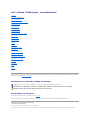 1
1
-
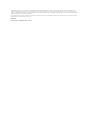 2
2
-
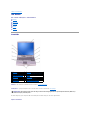 3
3
-
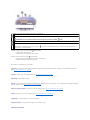 4
4
-
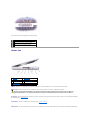 5
5
-
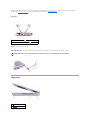 6
6
-
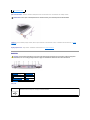 7
7
-
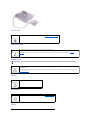 8
8
-
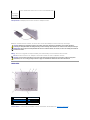 9
9
-
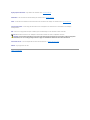 10
10
-
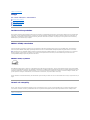 11
11
-
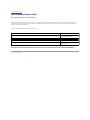 12
12
-
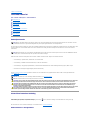 13
13
-
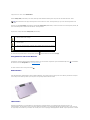 14
14
-
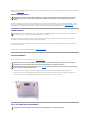 15
15
-
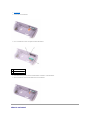 16
16
-
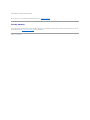 17
17
-
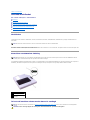 18
18
-
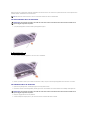 19
19
-
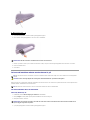 20
20
-
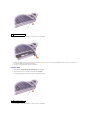 21
21
-
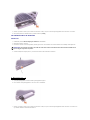 22
22
-
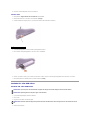 23
23
-
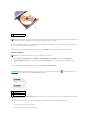 24
24
-
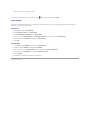 25
25
-
 26
26
-
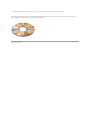 27
27
-
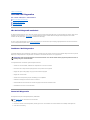 28
28
-
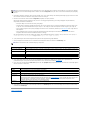 29
29
-
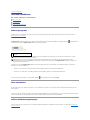 30
30
-
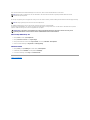 31
31
-
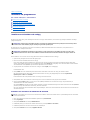 32
32
-
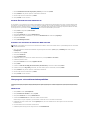 33
33
-
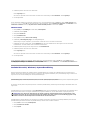 34
34
-
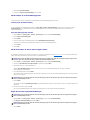 35
35
-
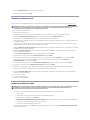 36
36
-
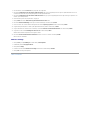 37
37
-
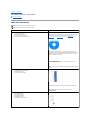 38
38
-
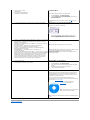 39
39
-
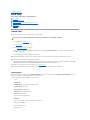 40
40
-
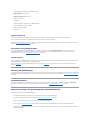 41
41
-
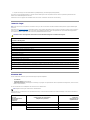 42
42
-
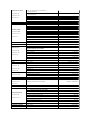 43
43
-
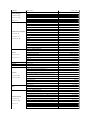 44
44
-
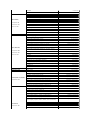 45
45
-
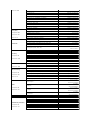 46
46
-
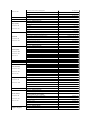 47
47
-
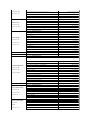 48
48
-
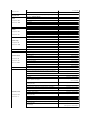 49
49
-
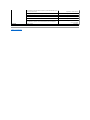 50
50
-
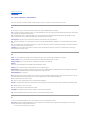 51
51
-
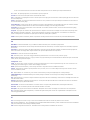 52
52
-
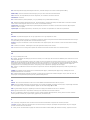 53
53
-
 54
54
-
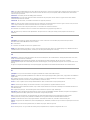 55
55
-
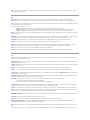 56
56
-
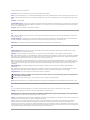 57
57
-
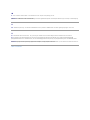 58
58
-
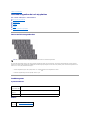 59
59
-
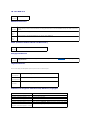 60
60
-
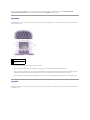 61
61
-
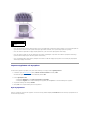 62
62
-
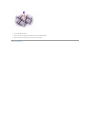 63
63
-
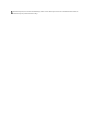 64
64
-
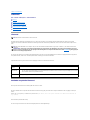 65
65
-
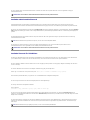 66
66
-
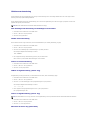 67
67
-
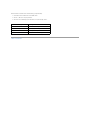 68
68
-
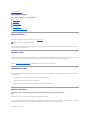 69
69
-
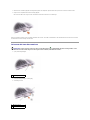 70
70
-
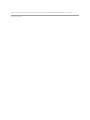 71
71
-
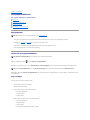 72
72
-
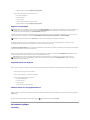 73
73
-
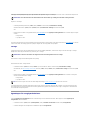 74
74
-
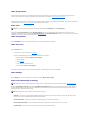 75
75
-
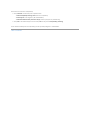 76
76
-
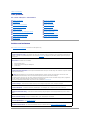 77
77
-
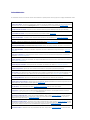 78
78
-
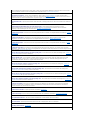 79
79
-
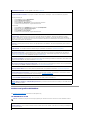 80
80
-
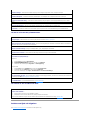 81
81
-
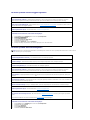 82
82
-
 83
83
-
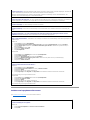 84
84
-
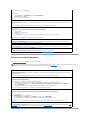 85
85
-
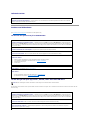 86
86
-
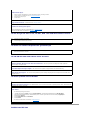 87
87
-
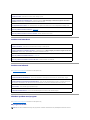 88
88
-
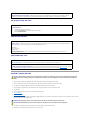 89
89
-
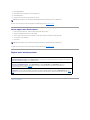 90
90
-
 91
91
-
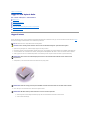 92
92
-
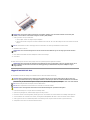 93
93
-
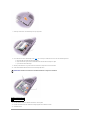 94
94
-
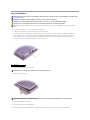 95
95
-
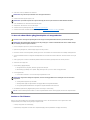 96
96
-
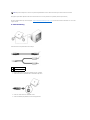 97
97
-
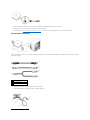 98
98
-
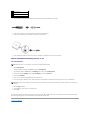 99
99
-
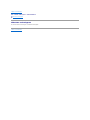 100
100
-
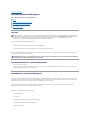 101
101
-
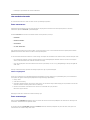 102
102
-
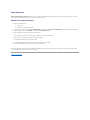 103
103
-
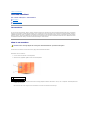 104
104
-
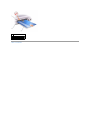 105
105
-
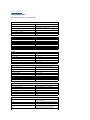 106
106
-
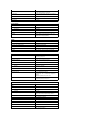 107
107
-
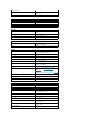 108
108
-
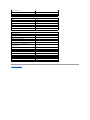 109
109
-
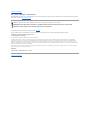 110
110
-
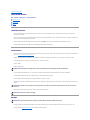 111
111
-
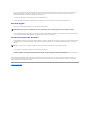 112
112
-
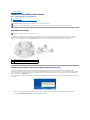 113
113
-
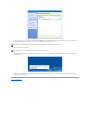 114
114
-
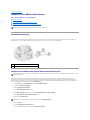 115
115
-
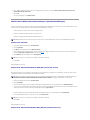 116
116
-
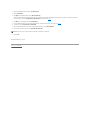 117
117
-
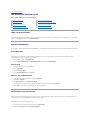 118
118
-
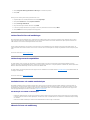 119
119
-
 120
120
Relaterade papper
-
Dell OptiPlex 170L Användarguide
-
Dell Latitude D505 Bruksanvisning
-
Dell Latitude D400 Användarguide
-
Dell Latitude X1 Användarguide
-
Dell Latitude D610 Användarguide
-
Dell Latitude C800 Användarguide
-
Dell Latitude D410 Användarguide
-
Dell Latitude X300 Användarguide
-
Dell Latitude C810 Användarguide
-
Dell latitude d620 Användarguide